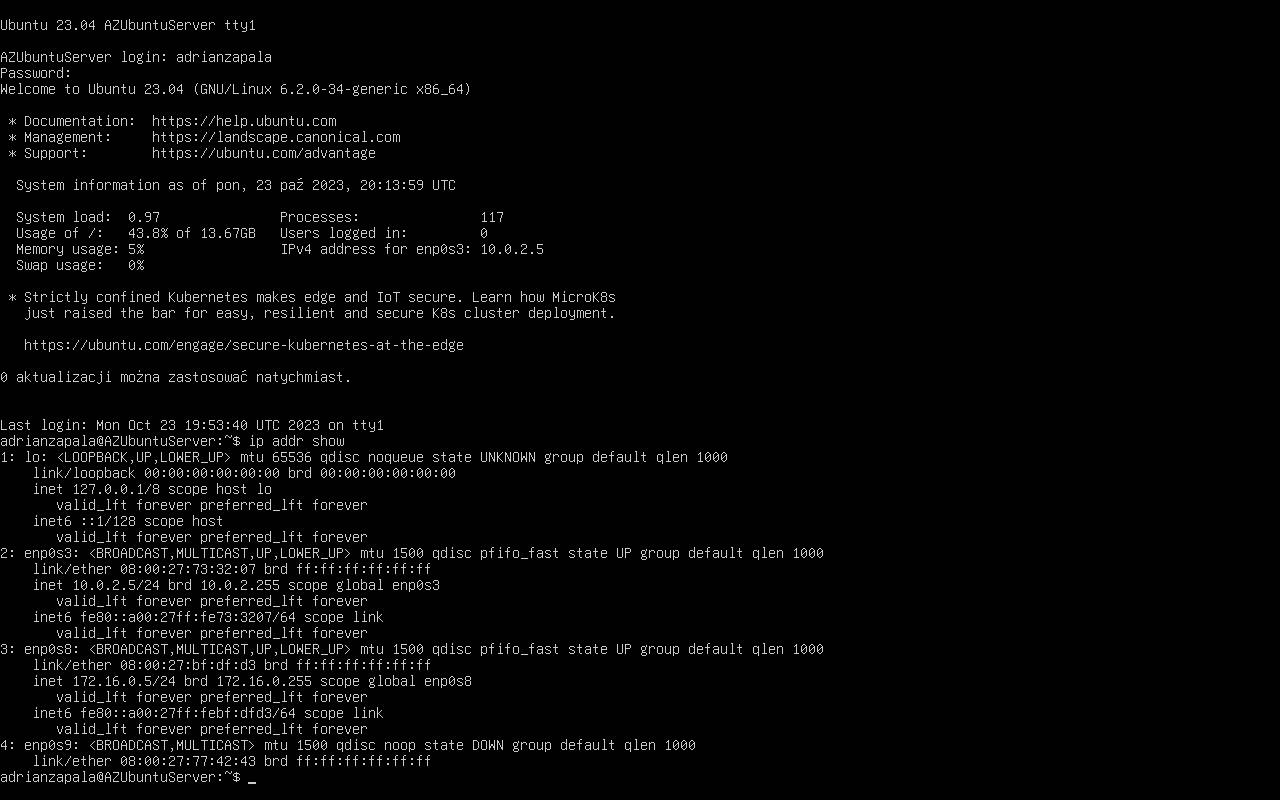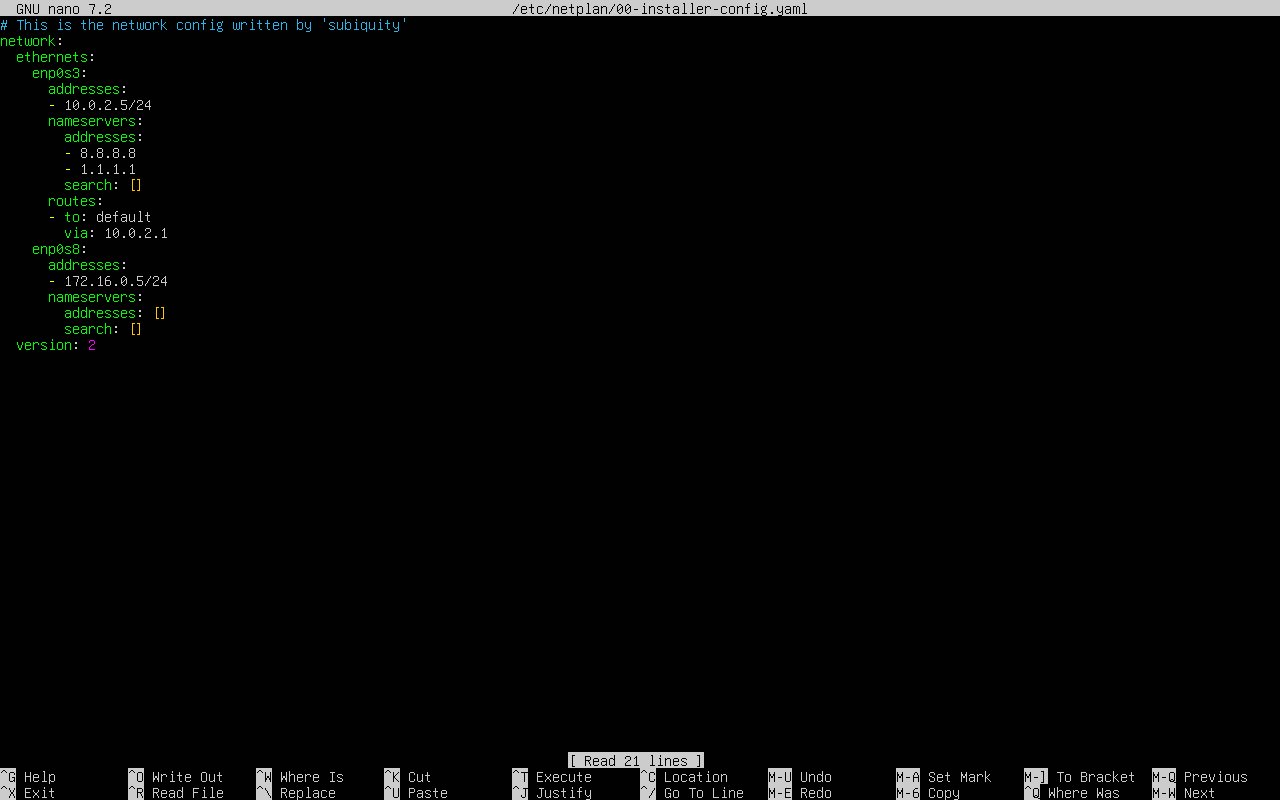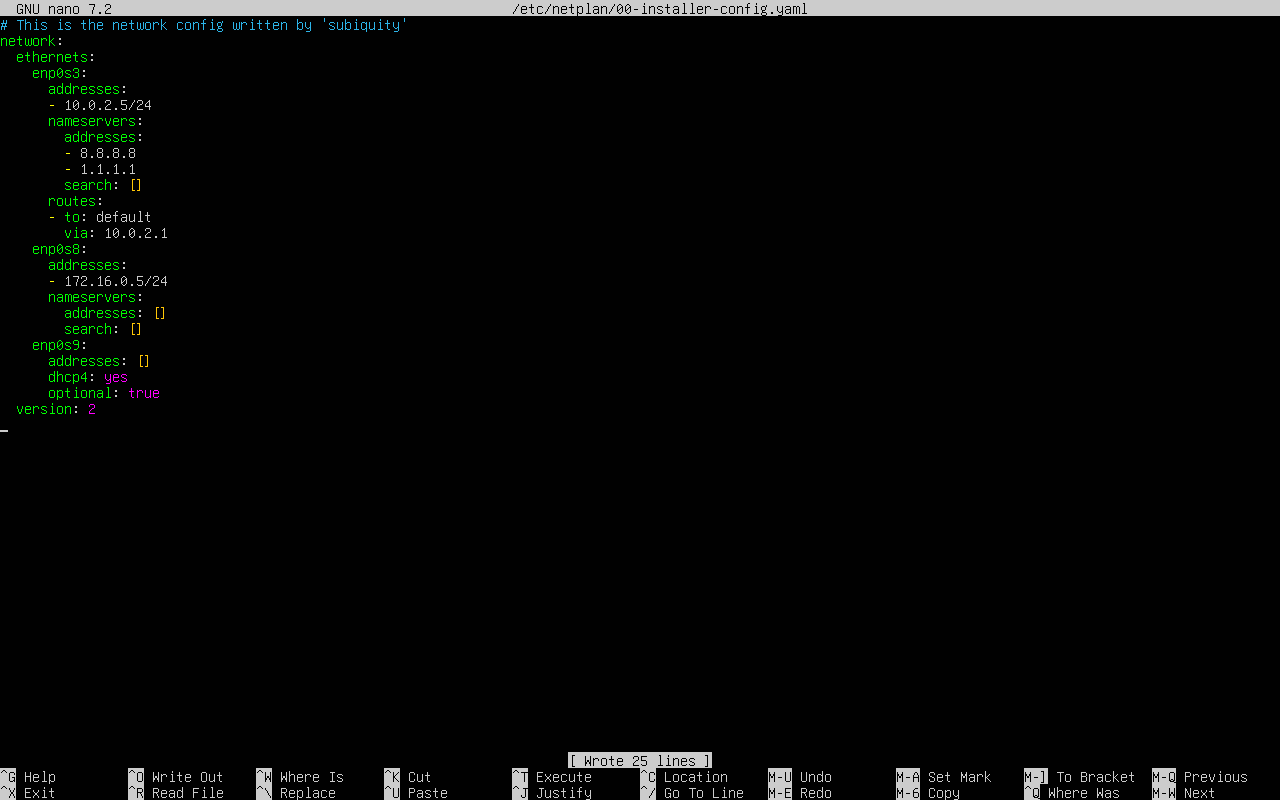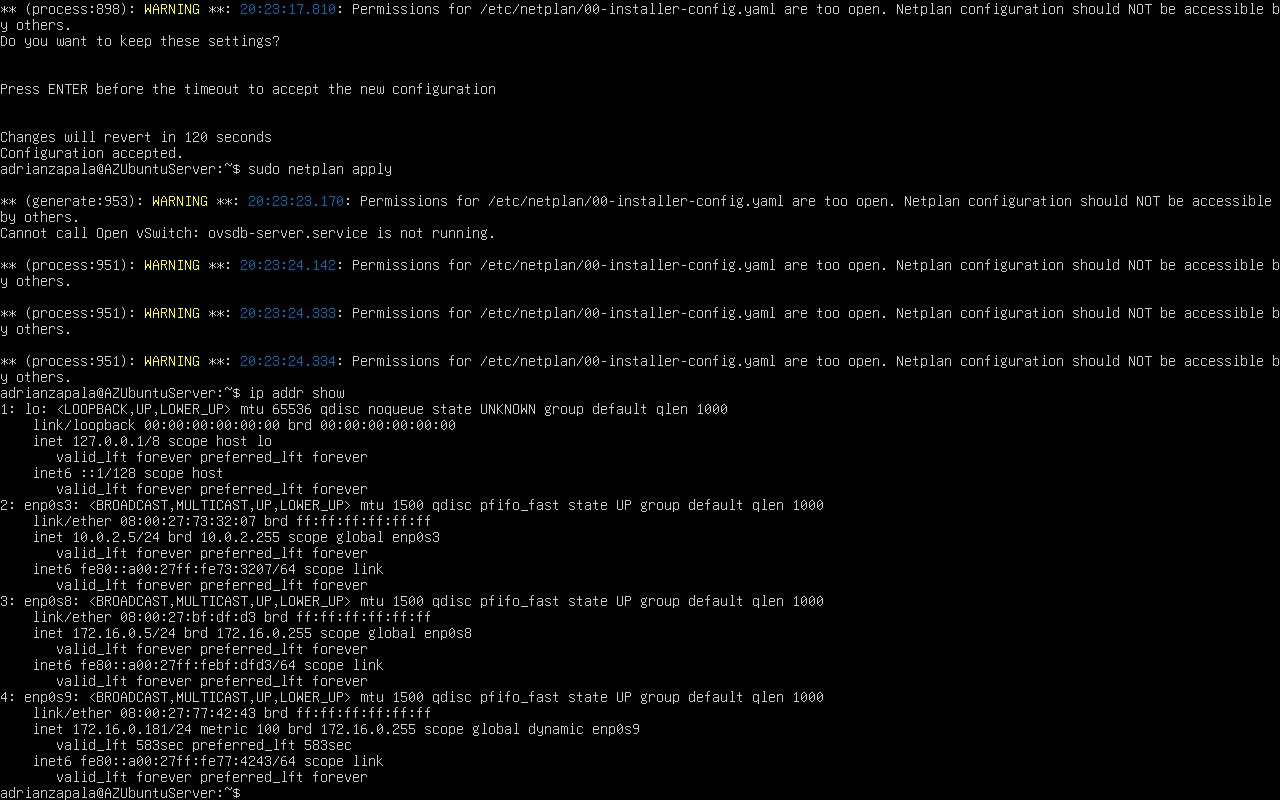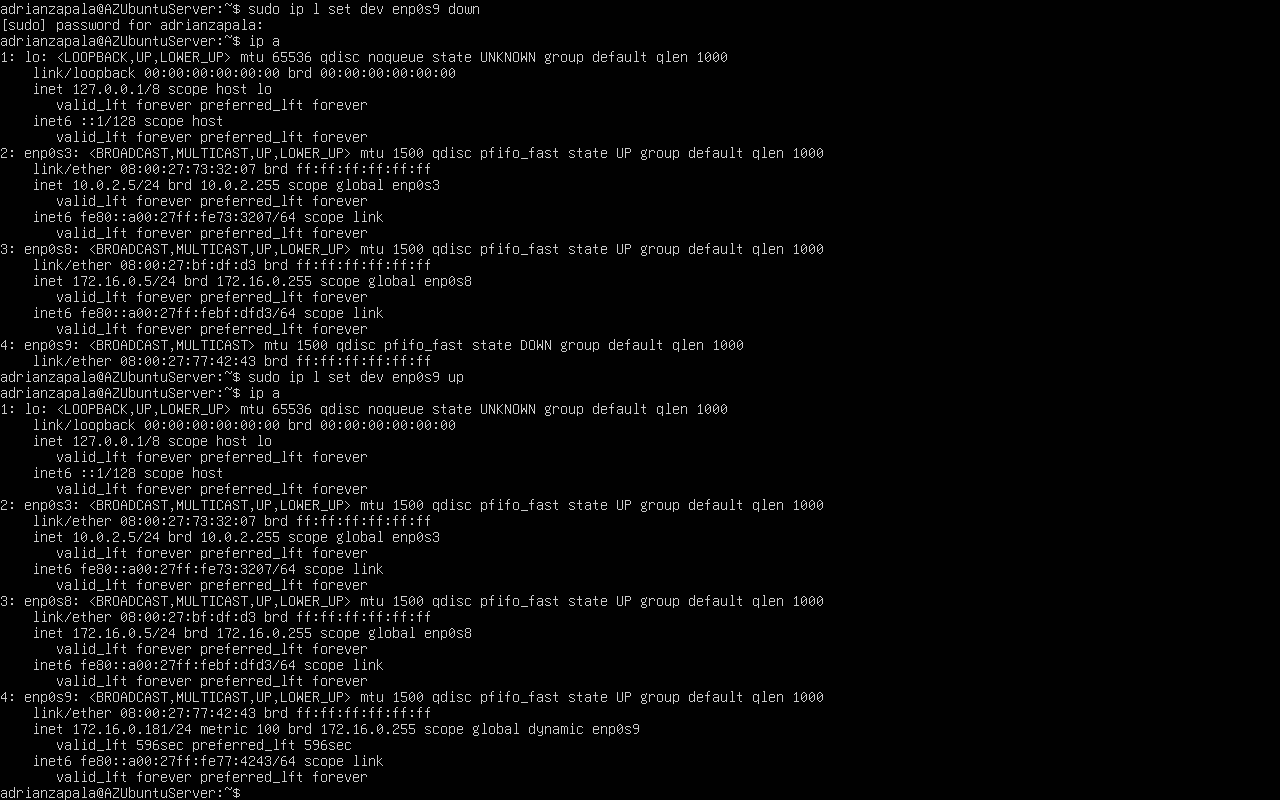Na marginesie, kiedyś usługi sieciowe w Ubuntu konfigurowało się za pomocą pliku konfiguracyjnego /etc/network/interfaces. Obecnie jego rolę przejął właśnie plik netplana. Plik ten będziemy w niniejszej instrukcji konfigurować dla Ubuntu Server, jednak nic nie stoi na przeszkodzie aby skonfigurować go również dla Lubuntu, posiada on tam jednak nieco inną nazwę.
Poniżej przedstawiam przykładowy plik netplana z konfiguracją dla dwóch interfejsów. Pierwszy z nich, enp0s3, jest skonfigurowany statycznie, drugi zaś (enp0s8), dynamicznie. Zwróć uwagę na hierarchię grafu wpisów: każdy potomek jest odległy od rodzica o dwie spacje (od lewej strony).
network:
version: 2
ethernets:
enp0s3:
addresses: [172.25.130.1/16]
routes:
- to: 0.0.0.0/0
via: 172.25.0.1
nameservers:
addresses: [172.25.0.1]
enp0s8:
dhcp4: true
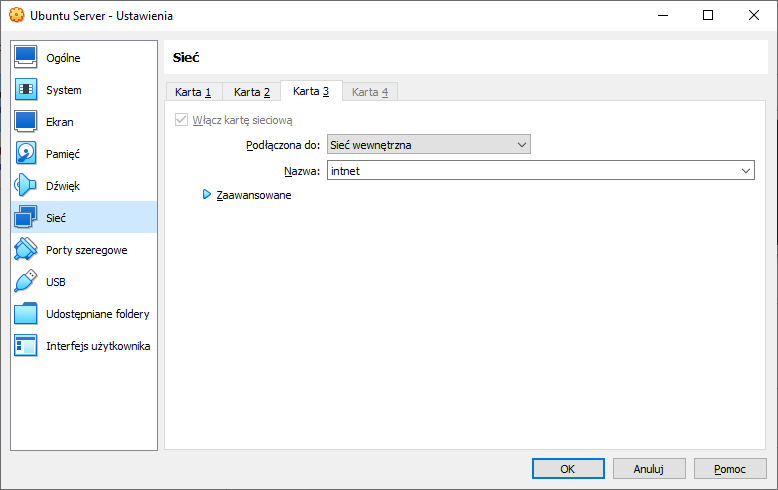
Jeżeli po wydaniu tego polecenia otrzymamy informację w rodzaju State UP, oznaczać to będzie, że interfejs jest uruchomiony, natomiast jeżeli naszym oczom ukaże się przy którymś z interfejsów informacja State DOWN oznacza to, że interfejs jest wyłączony. Jak widać, trzeci w kolejności interfejs jest wyłączony (enp0s9). Przydzielimy mu zatem adres IP z serwera DHCP.